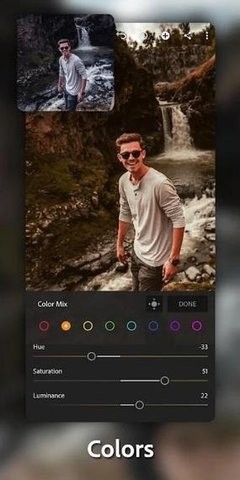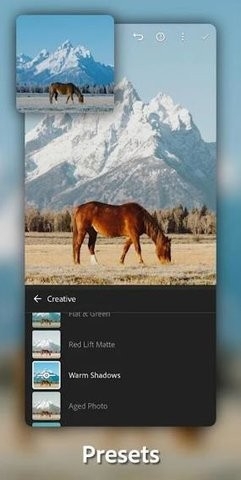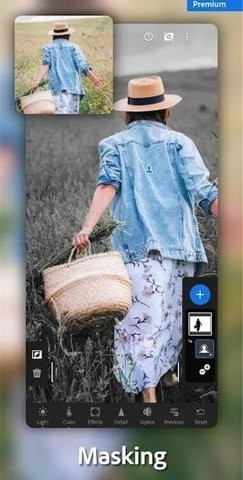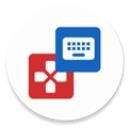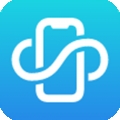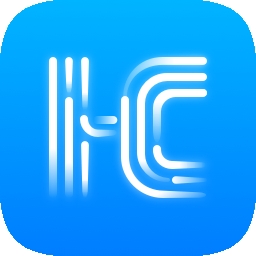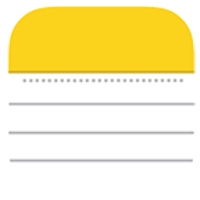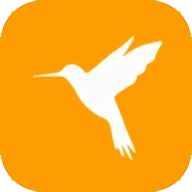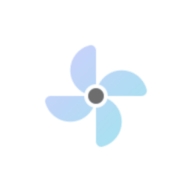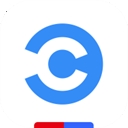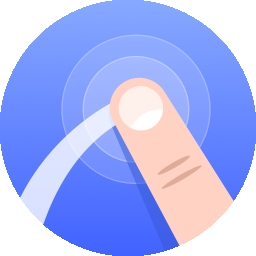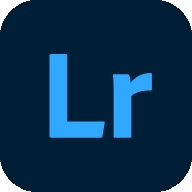
- 介绍
想不想有一款好用的图片处理软件?下载Lightroom吧。这款软件功能超级强大,可以让你对图片进行多方面的处理,包括修饰图像,滤镜运用,对背景进行微调等,都支持,而且用起来非常方便,拍摄照片也有优势,快来试试吧。
软件介绍
1、线上提供了预设工具,不需要每次再调节各种效果,快速修图。
2、线上提供了图片和视频专业编辑器,让你随时导入素材来编辑。
3、线上提供的各种效果都能实时的预览,你可以根据喜好来调整。
4、线上可以自由的调整图片和视频的尺寸,让你便捷的调整尺寸。
软件特色
1、线上拥有一键修图的功能,帮助大家轻松的修图,非常的方便。
2、线上可以调整图片和视频的滤镜,众多的免费滤镜都可以使用。
3、线上可以调整图片的清晰度,能够让图片去除雾霾增强清晰度。
软件功能
借助Lightroom Premium,将您的摄影水平提高到一个新的水平!升级以解锁易于使用的工具,例如修复画笔,选择性调整,几何,云存储,Adobe Sensei功能等等。
橡皮擦:无论大小,都可以删除照片中的几乎所有东西,从而完全控制图像。
选择性调整:用手指或手写笔精确编辑照片的任何部分,以应用精确的细节。
几何:确保所有行都对齐。通过使用强大的立柱,导向立柱和几何滑块工具调整图像的透视图,以直线创建超级清晰的照片。
RAW编辑:将原始照片从DSLR或无反光镜相机导入手机中,以便您可以在任何地方编辑它们。
ADOBE SENSEI:利用人工智能的力量,根据其中的物体或人物自动标记和组织照片。快速搜索“山”或“玛丽亚”将显示所有包含这些元素的照片。
Adobe Creative Cloud存储:备份原始照片并进行编辑以在其他设备上以及通过Web上的Lightroom CC访问它们。
高级共享:Lightroom CC网络画廊使您可以轻松地在线展示照片。编辑可以无缝同步,因此您所做的任何更改都始终是最新的。
包含高级处理和内存功能的设备当前支持完全原始HDR捕获模式,包括但不限于以下设备,例如:Samsung S7, S7 Edge, S8, S8+, Note 8, Google Pixel, Pixel XL, Pixel 2, Pixel 2 XL, Pixel 3, Pixel 3 XL, and OnePlus 5。
Lightroom高级版怎么导出图片
从 Lightroom for mobile (Android)版本 5.0开始,您可以将已编辑的照片导出为 JPEG、DNG、TIF或原始图像。Lightroom还提供了 JPG品质、输出锐化、色彩空间等导出选项。
要导出照片,请执行以下步骤:
1、执行以下任一操作:
在放大视图中打开要导出的图像。
在网格视图中,长按任意照片以选择它并显示多个选区视图。选择您要导出的所有照片。
2、点按右上角的分享图标。
3、在显示的弹出菜单中,点按导出为。
4、在导出对话框中,选择以下选项:
预设
选择预设选项以将您的照片快速导出为 JPG(小)、JPG(大)或原始图像。
文件类型
从 JPG、DNG、TIF和原始图像(导出照片为完整尺寸的原始图像)中选择一种。
尺寸
这些选项适用于 JPG和 TIF文件格式。可以从以下选项中进行选择:
最大可用尺寸:以最大可用尺寸将所选照片导出为 JPG和 TIF格式。
小:将存储的 JPG和 TIF照片长度限制为 2048像素。宽度会相应地缩放,以保持原始长宽比。
自定:对照片的长边应用指定像素值,然后使用照片的原始长宽比计算另一条边的值。长边值不得超过 15,000像素。
质量
从 10% - 100%间选择一个选项。
包含水印
启用此选项可在导出的照片中包含水印文本。
点按更多选项以访问:
包括元数据选项。
包含题注、相机与 Camera Raw信息和位置信息以及版权元数据的选项。
文件命名:您可以将导出的照片命名为原始名称、自定义名称,或者以“日期-文件名”格式来命名。
输出锐化:根据您想要查看照片的媒体和所需的锐化量来设定锐化设置。
色彩空间:根据预期的输出选择一个色彩空间。
5、点按√图标。要导出的选定照片数量会显示在左上角。
存储到设备
完成照片编辑后,您可以将已修改的照片的副本(.JPG格式)存储到设备中。执行以下任一操作:
执行以下任一操作:
在放大视图中打开要导出的图像。
在网格视图中,长按任意照片以选择它并显示多个选区视图。选择要存储到移动设备中的所有照片。
点按右上角的分享图标。
在显示的弹出菜单中,点按存储到设备。
注意:
如果将相机胶卷中的照片设置为自动导入相册,则存储的图像会自动添加到相册,并与 Lightroom桌面版进行同步。
- 截图
-
1
-
2
-
3
-
4
-
5
-
6
-
7
-
8
-
9
-
10